7-Zip破解版-7-Zip美化免费版下载 v21.03
7-Zip是一款目前最好用且专业的文件解压缩程序,并且知识兔软件采用了开放的体系结构,因此可以支持任何新的压缩方法;其兼容性也是同类程序最好,几乎支持当下所有的文件格式。同时,软件相比于其他解压缩程序,它具有高压缩比、算法的改进与优化、可同时支持win32/64位可执行文件的转换器、标准BWT算法等等一系列优势!此外,7z格式的文件主要是依赖于LZMA压缩算法,而由于该算法是根据GNU LGPL的条款研发的,因此它非常适合嵌入式应用;而它的加密则是采用了AES-256算法;由于该算法的密钥可以直接由用户定义的文本密码生成,因此可以大大的增加彻底搜索密码的成本,尤其是大量迭代从文本密码生成密码密钥绝对是业内安全性最高,最放心的,知识兔可以有效的保护你的涉密文件不被外泄!不仅如此,7-Zip软件还是目前数据压缩率最出色的压缩程序,没有之一;同等大小的文件经过压缩后是其他压缩软件的10%的体积,且速度也是极快的,几乎都是在瞬间完成,知识兔可以为你节约不少的时间!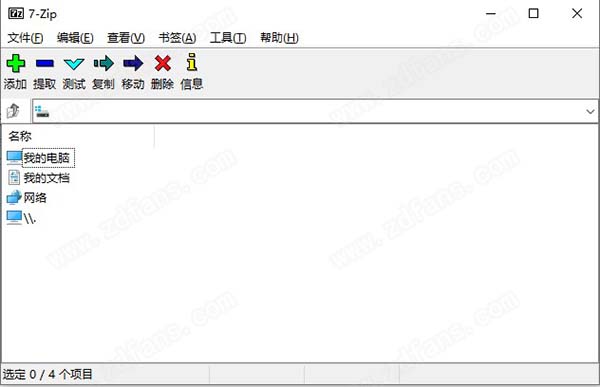
安装破解教程
1.在知识兔下载好数据包后进行解压得到安装程序“7z2103-x64.exe”,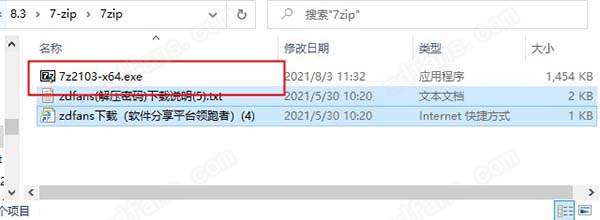
2.鼠标知识兔双击运行进入安装向导,知识兔选择数据保存位置,直接默认即可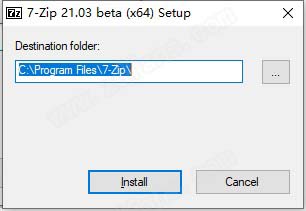
3.程序安装需要一定的时间,请耐心等等,当安装进度条完成后知识兔点击“close”退出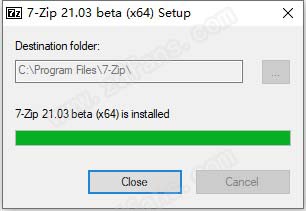
4.最后即可进入软件开始免费使用咯(软件可以直接免费使用,无需再次破解)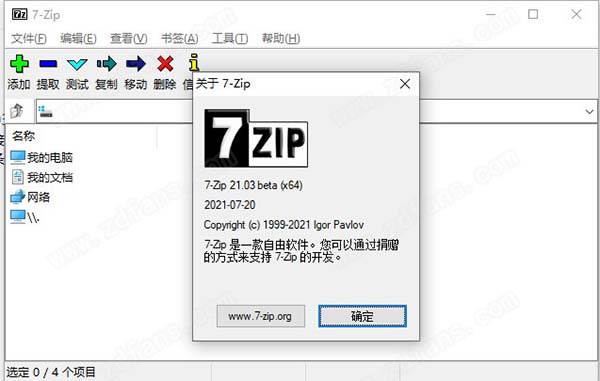
使用教程
一、压缩文件
1、比如说我的桌面有一个名为“修改的包”的文件夹要对它进行压缩,这里知识兔可以知识兔点击文件夹选择7-Zip——“添加到压缩包”。知识兔点击后知识兔就会进入添加到压缩包界面。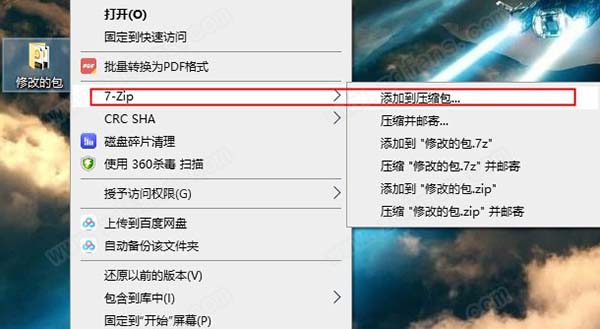
2、当打开“添加到压缩包”面板后,在这里知识兔可以为压缩包选择路径(压缩包存放目录),还可以对压缩格式、压缩等级、压缩方法、字典大小、单词大小、固实数据大小、CPU线程数、更新方式、路径模式、是否加密等内容进行设置,还可以为你统计压缩所需内存,解压缩所需内存大小等。大家根据自己的需求在相对应的设置选择下就可以了。
(1)压缩格式:7z、tar 、wim、 zip。
(2)压缩等级:仅存储、标准压缩、极速压缩、快速压缩、最大压缩、极限压缩。在压缩等级,有几个压缩的选项,一般简单不大的文件选择标准压缩模式就可以了;如果知识兔你要压缩的文件比较大,为了将文件能压缩到更小,通常选择“极限压缩”即可。
(3)加密:强大的 AES-256 加密,在解压时必须填写密码才可成功解压里面的文件,这个对于一些比较重要的资料文件来说是非常重要的。
(4)字典大小:16MB24MB64KB1MB…..这里有多个选项。这里要说明一下的是,在内存容许的情况下,越大越好.[4.60 标准压缩 64M字典要 674M内存 32M字典 370M内存]。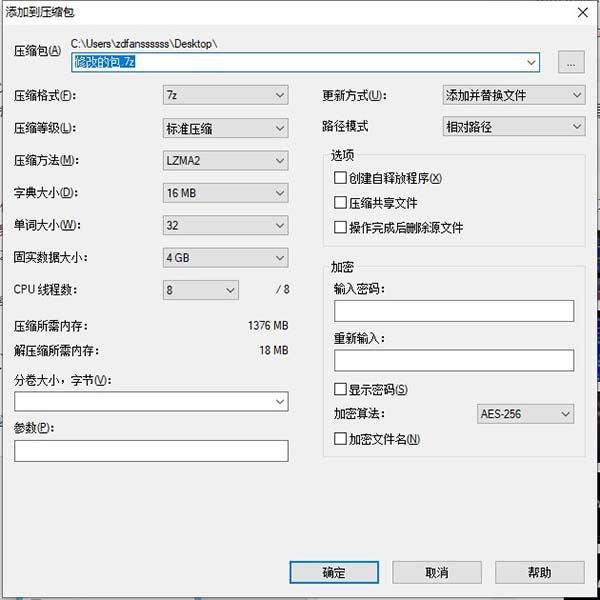
3、在“添加到压缩包”面板中设置好后,知识兔就可以知识兔点击“确定”,这时知识兔可以看到压缩进度表,在这知识兔可以看到它会实时为压缩文件统计用时、大小、速度等信息。知识兔小编建议大家如果知识兔压缩的文件比较大时不要做其它操作,请耐心等待压缩。压缩完成后,在当前目录下就会创建一个压缩包,如果知识兔你的电脑还安装了其它压缩软件,图标有可能显示不太一样,这个没有关系,正常使用就可以了。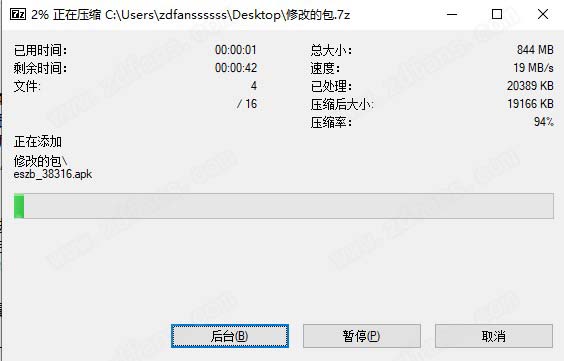
二、解压文件
1、比如说我的桌面有一个名为“修改的包.7z”的文件夹要对它进行解压,这里知识兔可以知识兔点击文件夹选择7-Zip——“打开压缩包”。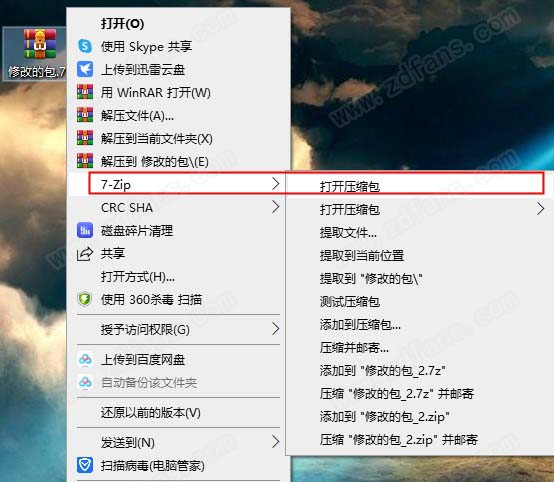
2、知识兔点击后知识兔就会进入添加到压缩包界面。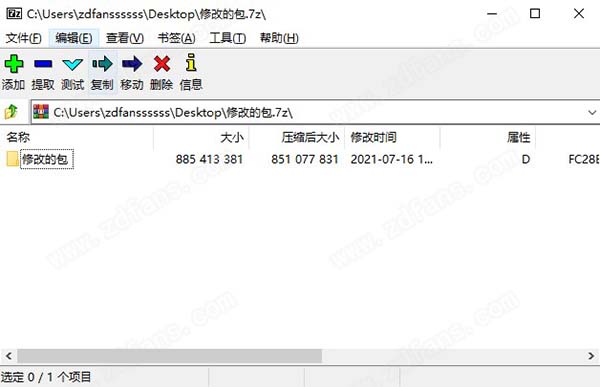
3、你可以提取里面文件,知识兔也可以在里面直接打开
功能介绍
1、使用了 LZMA 与 LZMA2 算法的7z 格式拥有极高的压缩比
2、支持格式:
压缩 / 解压缩:7z, XZ, BZIP2, GZIP, TAR, ZIP and WIM
仅解压缩:ARJ, CAB, CHM, CPIO, CramFS, DEB, DMG, FAT, HFS, ISO, LZH, LZMA, MBR, MSI, NSIS, NTFS, RAR, RPM, SquashFS, UDF, VHD, WIM, XAR, Z
3、对于 ZIP 及 GZIP 格式,能分享比使用 PKZip 及 WinZip 高 2-10% 的压缩比
4、为 7z 与 ZIP 分享更完善的 AES-256 加密算法
5、7z 格式支持创建自释放压缩包
6、Windows 资源管理器集成
7、强大的的文件管理器
8、更给力的命令行版本
9、支持 FAR Manager 插件
10、支持 87 种语言
软件特色
1、美化:美化工具栏,压缩包图标,自解压模块包图标。
主界面工具栏采用软件街Faenza主题,压缩包图标采用Greg’s Icons图标,自动接受许可协议。
2、优化:去除右键压缩并发送email选项,知识兔设置工具栏图标为大图标。
3、精简:删除他国多余语言文件。
4、请在Vista以上系统使用,否则工具栏图标有黑底阴影,无法正确显示32位位图图标,美化感觉效果甚差。
5、32位和64位该软件二合一,自动识别操作系统,释放当前系统安装文件。
常见问题
1、我可以在商业机构中使用7-Zip吗?
是的,该软件是免费软件。你可以在任何一台电脑上使用它。您无需注册或支付该软件。
2、我如何在Windows 7和Windows Vista中将文件关联设置为该软件?
您必须以管理员模式运行该软件文件管理器。右键单击该软件文件管理器的图标,然后知识兔单击以管理员身份运行。然后知识兔您可以更改文件关联和一些其他选项。
3、为什么新版本的该软件创建的7z档案可能比旧版本的该软件创建的档案更大?
该软件的新版本(从版本15.06开始)默认使用另一个文件排序顺序来存储固体7z文件。
旧版本(15.06版之前)使用“按类型”(“by extension”)进行文件排序。
4、新版本的该软件支持两种排序顺序!
按名称排序 – 默认顺序。
如果知识兔在“添加到档案”窗口中的参数字段中指定了“ qs ” (或用于命令行版本的-mqs开关),则按类型排序。
如果知识兔字典大小小于文件总大小,那么对于不同的排序方法,压缩比可能会有很大差异。如果知识兔在不同文件夹中存在类似的文件,则“按类型”排序可以在某些情况下分享更好的压缩比。
请注意,“按类型”排序有一些缺点。例如,NTFS卷使用“按名称”的排序顺序,因此如果知识兔档案库使用其他排序,那么具有异常顺序的文件的某些操作速度可能会落在HDD设备上(HDD对“搜索”操作的速度较低)。
5、您可以使用以下方法增加压缩率!
增加字典大小。当不使用’qs’时它可以分享帮助。
在参数字段中指定’ qs ‘ (或使用命令行版本的-mqs开关)。
如果知识兔您认为不寻常的文件顺序对您来说不是问题,并且知识兔如果知识兔较小的字典对您来说更好的压缩比对您更重要,请使用’ qs ‘模式。
6、为什么不能该软件打开一些ZIP文件?
在这些情况的99%中,这意味着归档包含不正确的标题。其他的ZIP程序可以打开一些不正确的头文件,因为这些程序只是忽略错误。
如果知识兔你有这样的档案,请不要致电该软件开发者。请尝试查找用于创建存档的程序,并通知该程序的开发人员他们的软件不兼容ZIP。
还有一些用该软件不支持的方法编码的ZIP档案,例如WAVPack(WinZip)。
7、为什么不能该软件打开一些RAR档案?
该软件仅支持RAR 2/3/4格式,不支持RAR5存档。但最新版本的该软件支持RAR5档案。
8、为什么从该软件拖放存档提取到资源管理器使用临时文件?
该软件不知道放置目标的文件夹路径。只有Windows资源管理器确切知道放置目标 并且知识兔Windows资源管理器需要将文件(拖动源)作为磁盘上的解压缩文件。因此,该软件将文件从归档文件提取到临时文件夹,然后知识兔该软件将Windows资源管理器通知这些临时文件的路径。然后知识兔Windows资源管理器将这些文件复制到目标文件夹。
为了避免临时文件的使用,您可以使用该软件的提取命令或从该软件拖放到7-Zip。
下载仅供下载体验和测试学习,不得商用和正当使用。







![爱剪辑精简特别版下载 v3.6[百度网盘资源]](/wp-content/uploads/2023/09/19/05/202309190542389736990000.jpeg)